打印机驱动操作说明-凯发k8ag旗舰厅
一、驱动安装 ↓
安装前提:打印机开机,连接好usb线;
安装过程:直接双击驱动安装文件执行安装即可;
完整完毕:可在“设备和打印机”中找到对应的驱动图标。
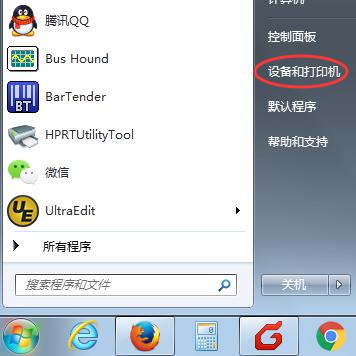
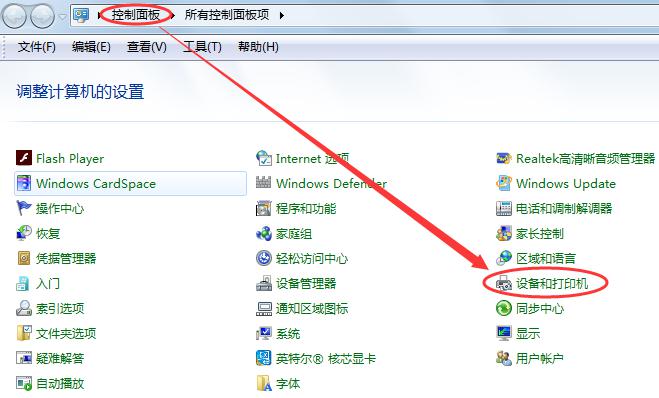
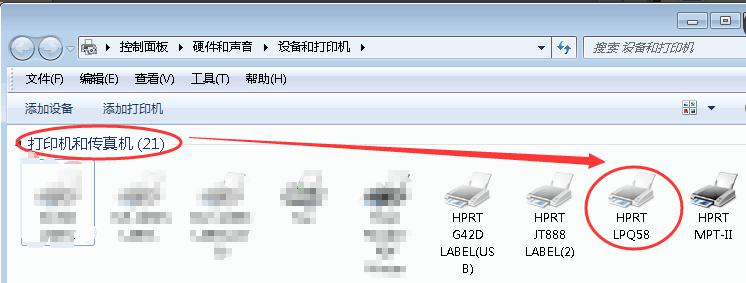
win7\xp系统可以通过“windows菜单--->设备和打印机”或者“控制面板--->设备和打印机”找到打印机图标。
驱动安装中异常情况及相应处理方案:
(1)驱动安装中出现以下提示:

凯发k8ag旗舰厅的解决方案:确认打印机usb连接是否正常,确认连接正常后点击“重试”继续安装。
(2)驱动安装中如果出现以下提示,表示pc机系统上的“c:\windows\driver cache\i386\”目录下缺少文件“unidrv.hlp”:

凯发k8ag旗舰厅的解决方案:拷贝文件“unidrv.hlp”至目录“c:\windows\driver cache\i386\”下,然后再重新安装驱动即可。(该问题一般出现在xp系统中)
(3)驱动安装过程顺利,安装完成后在“设备和打印机”文件夹中却找不到相应的打印机。
凯发k8ag旗舰厅的解决方案:联系凯发k8ag旗舰厅的技术支持。
(4)安装过程手动安装包安装过程中出现提示:
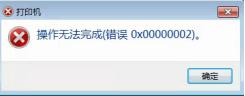
凯发k8ag旗舰厅的解决方案:a.重装系统;b.安装tsc驱动 “tsc.exe”(该问题只有个别用户会出现)——临时方案
二、驱动usb端口选择 ↓
注:驱动端口务必与实际usb端口相一致!
客户重新拔插过usb线或者更换过打印机,会造成打印机的实际usb接口与驱动端口不相符,导致通讯异常,打印机无法正常打印。
实际usb接口查看方法:右击“我的电脑”(或者“计算机”)---选择“管理”
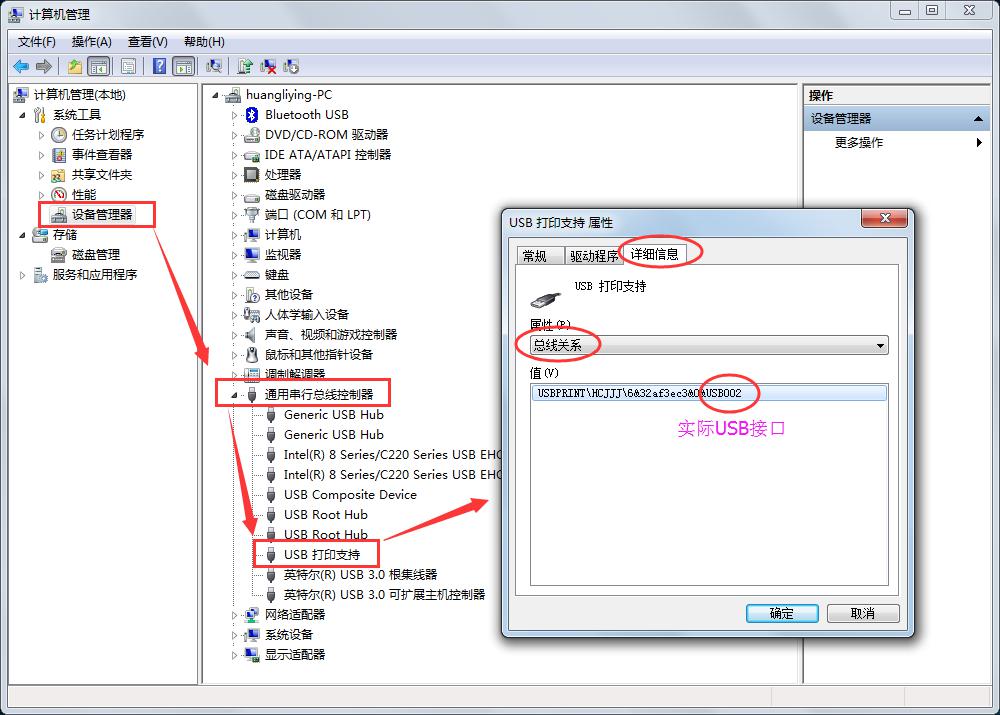
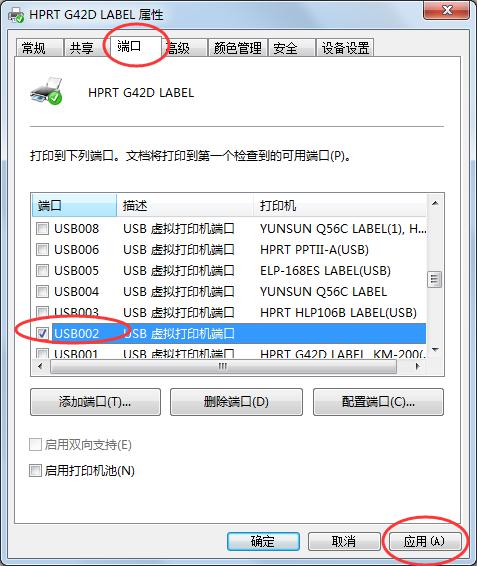
三、驱动纸张规格设置 ↓
(1)旧版驱动:
通过鼠标选中相应打印机驱动,右击打开 “打印机属性”—“常规”—“首选项”—“高级”,进入高级设置界面如下:
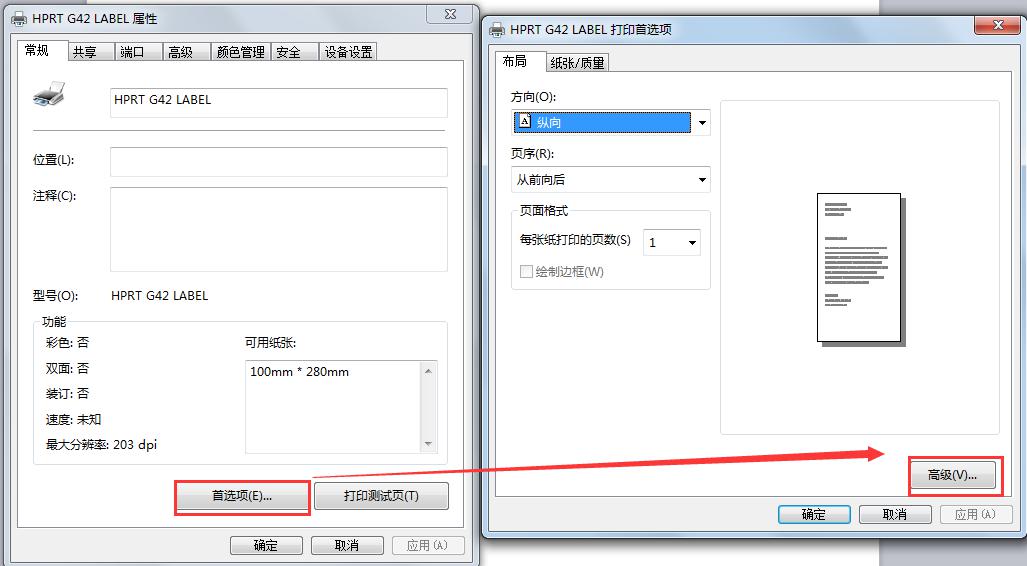
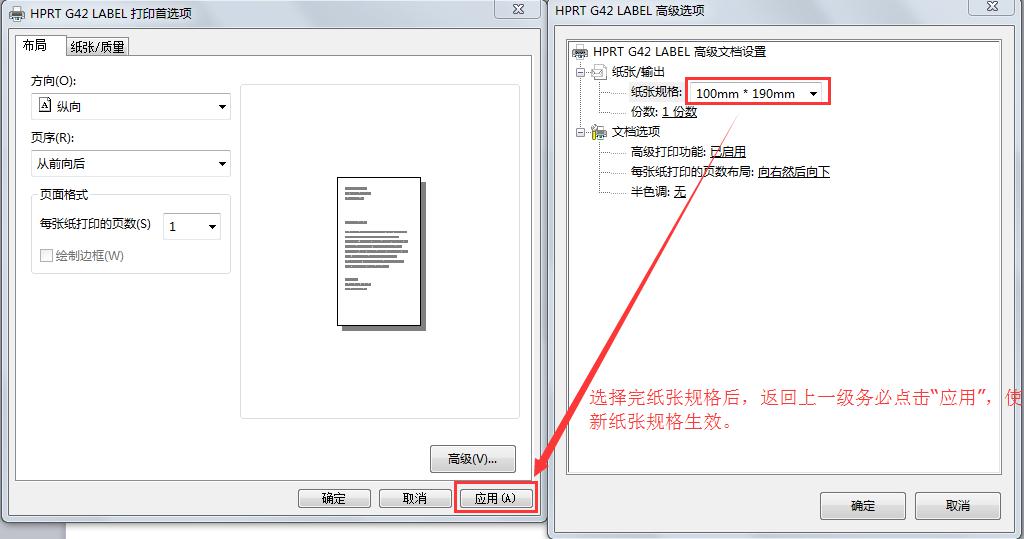
注:当“高级”---“纸张规格”中没有对应的规格,用户需要进入“打印服务器属性”进行新建表单,创建新的纸张规格,并在“纸张规格”中选中之。
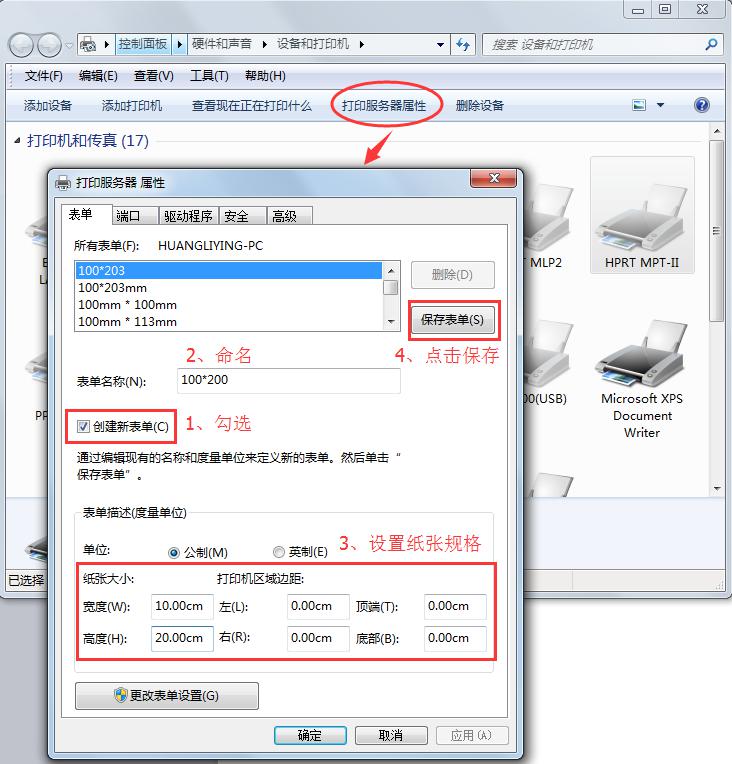
(2)新版驱动:
新版驱动可支持直接在“打印首选项”新建纸张规格,或编辑旧有的纸张规格。设置完毕,务必点击“应用”,新的纸张规格生效。
另外,新版驱动还可以直接在上面设置打印方向、偏移距离、打印完进纸距离以及打印浓度。
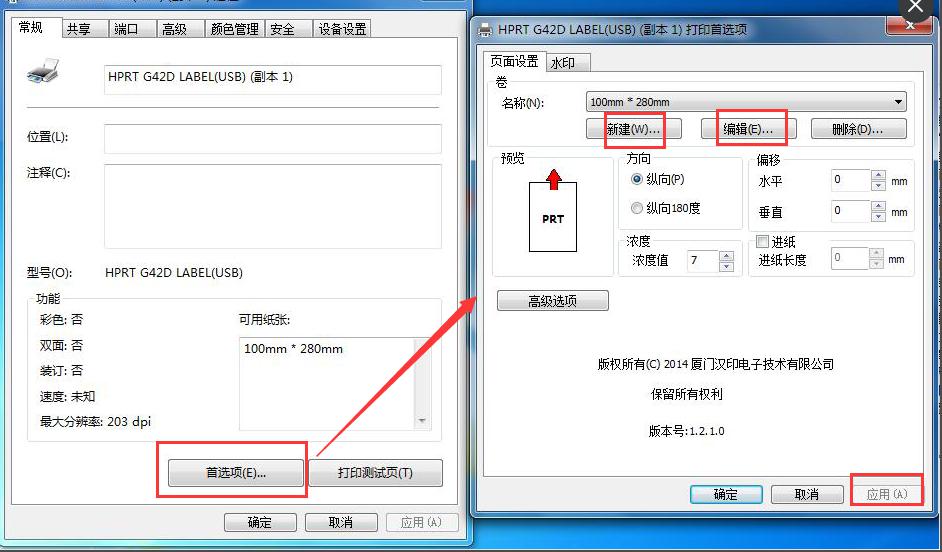
 mt53
mt53 cp4000l
cp4000l cp4000
cp4000 fc53/32-lc
fc53/32-lc cp-d80
cp-d80 m11
m11 q2
q2 t260/t360
t260/t360 n31
n31 n41
n41 ht100/ht130
ht100/ht130 hd100/hd130
hd100/hd130 hm-a300s
hm-a300s hm-t300 pro
hm-t300 pro ft800/ft880
ft800/ft880 u100/u100
u100/u100  mt800q
mt800q mt800
mt800 tp809
tp809 tp808
tp808 kp806plus
kp806plus tp585/tp585l
tp585/tp585l tp805l
tp805l tp801
tp801 hm-e200/e300
hm-e200/e300
 hn-1308sr
hn-1308sr hn-3208sr
hn-3208sr hn-3308sr
hn-3308sr hp-2208sr
hp-2208sr he-1218wa
he-1218wa hs-m300
hs-m300 hc-l380
hc-l380 m1
m1 rf1
rf1 售后客服
售后客服 驱动下载
驱动下载 区域业务
区域业务
